Ce înseamnă toate acestea pentru astfel de procese și este posibil pentru a le elimina, deconectați
Toate privetandr! Sunt în Task Manager a fost mult timp ședinței din procesele mafiote, cum ar fi igfxCUIService.exe, igfxEM.exe, igfxHK.exe, igfxTray.exe, după cum puteți vedea toate dintre ele sunt unite de ceva, sau pentru a fi mai precis, particula este prezentă în toate numele lor Igfx.
Un alt proces poate fi IntelCpHeciSvc.exe, dar eu, eu nu am observat, dar poate fi, deci pentru el, de asemenea, vor fi discutate! Dar chiar glumă că au existat aceste procese ei înșiși, puteți chiar nu crede, dar a fost. Dar un alt truc constă în faptul că este normal. Așa cum a fost, într-o seară am avut nimic de-a face și am decis să plictiseala reinstalați Windows. Adică pus un Windows modern, 10 și a mers să-l actualizeze să-l facă, am avut un tip real și cu toate actualizările, bine, că este securitatea acolo și așa mai departe.
Am actualizat prin fereastra Opțiuni, există un punct Pentru a verifica actualizările, așa că am început căutarea de actualizări și a alergat. Windows după un timp începe să descărcați actualizarea, și apoi începe să le pună. Apoi, el mi-a spus că trebuie să reporniți și dacă nu am făcut, se va face propriul tip în momentul potrivit. Acesta este momentul ea alege în mod independent. După ce a fost de așa natură încât am fugit upgrade-ul și sa dus la culcare. Ei bine, noaptea a fost trezit de faptul că computerul în sine restartat! Din moment ce am totul de lucru în mod constant, nu a fost eu de la ea! Se pare că cineva special pentru a reporni computerul meu ...
Uite, aici este, igfxCUIService.exe procese bande, igfxEM.exe, igfxHK.exe, igfxTray.exe în Task Manager:
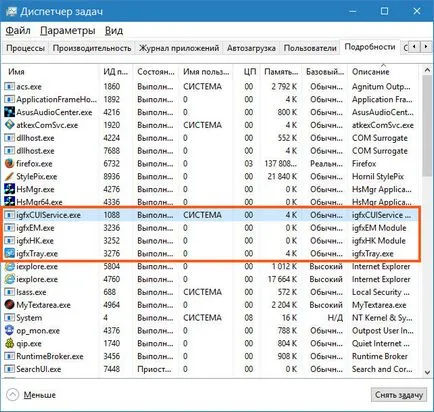
După cum puteți vedea, ele nu se încarcă procesorul și memoria de puțin folos. Dar cele două procese înseamnă igfxEM.exe și igfxHK.exe, în general, consumă exact 0 KB operativi ca aceasta
Deci, acum să vedem ce avem nevoie și de modul în care acestea pot fi dezactivate. Voi vorbi la un moment dat, de asemenea, despre fiecare proces. Să începem cu igfxCUIService.exe, acest proces a început aici, în acest dosar:
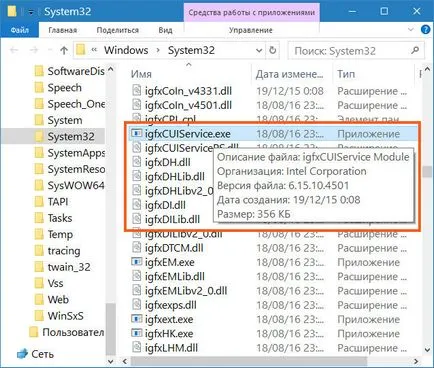
Vezi tu, e imaginea pe care o am adus acest mouse-ul peste igfxCUIService.exe un fișier, astfel încât să vezi, de asemenea, Vechiul și în tooltip. Dar nu este necesar să navigați versiunea driverului poate fi diferit, iar acest lucru poate fi, de asemenea Infa un pic diferit
De asemenea, am aflat că procesul este de serviciu igfxCUIService.exe de la Intel (R) HD Graphics Panoul de control al Serviciului (igfxCUIService2.0.0.0), care este necesară pentru a opera panoul de control. Ei bine, acel panou în care orice setări merge, eu personal nu folosesc aceste setări încă de când fără funcționează totul minunat! Dar, doar în cazul în spectacol arata ca aceste setări, aici, uita-te la mine este o fereastră:

Apropo, aceste setări am fugit de la panoul de control, asta e ceea ce pictograma este responsabil pentru aceste setări:
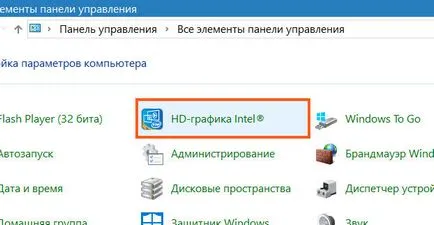
Ei bine, mai mult sau mai puțin clar că pentru procesul de igfxCUIService.exe? Sper că da! Pot dezactiva procesul de igfxCUIService.exe? Da, este posibil, și să-ți arăt cum se face! Deci, în scopul de a elimina procesul de igfxCUIService.exe, astfel încât aceasta nu mai apare, atunci trebuie să dezactivați serviciul Intel (R) HD Graphics Service Control Panel în sine (igfxCUIService2.0.0.0). Pentru a face acest lucru, du-te la Task Manager, acolo pe fila Services, faceți clic pe Service Deschis:
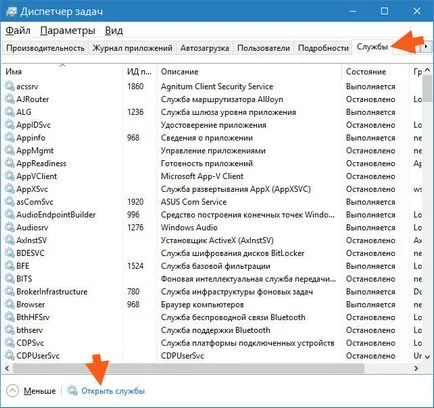
O listă de servicii este aici Intel (R) HD Graphics Panou de control service și faceți clic pe ea de două ori:
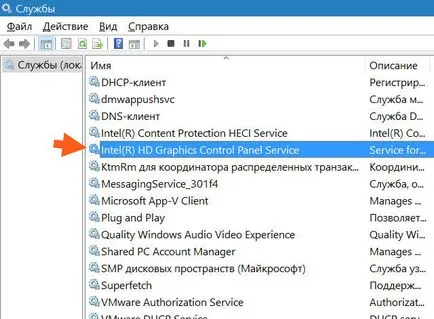
Apoi, o fereastră se va deschide proprietățile de service. Deci, pentru a opri acest serviciu, trebuie să selectați tipul de pornire: Dezactivat, și încă apăsați butonul Stop. Ca urmare, ar trebui să fie în cutie ca aceasta:
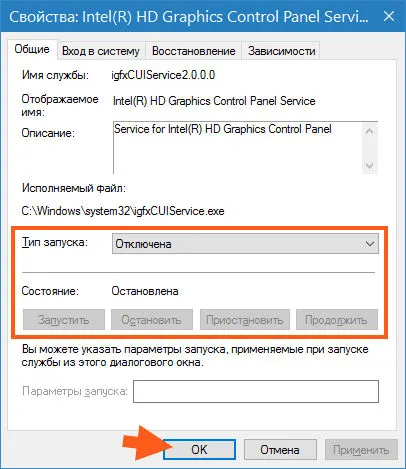
După aceste etape, procesul de igfxCUIService.exe dispare din Task Manager. Putem spune că ne-am confruntat deja cu un proces care este acum acolo, cine urmează? Și apoi noi suntem procese igfxEM.exe și igfxHK.exe, cred că e procese frate, pentru că numele ei sunt bine similare. Deci, eu sunt aici, pot spune în serviciile, nu am găsit-le, atunci nu există nici un serviciu care cel puțin un proces pentru a alerga afară de cele două, un astfel de serviciu nu am găsit. Poate că sunt inestetice? Nu știu, de două ori am mers pe servicii, nu este nimic pentru a rula igfxEM.exe sau igfxHK.exe ...
De asemenea, am uitat în folderul de pornire pentru Windows, există, de asemenea, nimic de-a face cu igfxEM.exe sau igfxHK.exe, foarte interesant ... Există două opțiuni, sau aceste procese sunt pornite de un alt proces de la Intel, sau dacă acestea sunt înregistrate într-o pornire ascunsă poate că sunt în planificator de sarcini. În general, pentru a afla, puteți utiliza un prog ca CCleaner. În general, despre cum să se uite la CCleaner de pornire, am scris aici. Poti sa te uiti. Singurul lucru pe care nu am scris că în cazul în care sarcinile programate în CClenaer, atunci există o bifă în modul avansat, acesta trebuie să fie sigur de a pune acest lucru este foarte important!
Ei bine, dar eu nu am de gând să se îngropa în pornire, pentru că, chiar dacă există ceva acolo este, dacă dezactivez manual procesele și igfxEM.exe igfxHK.exe, intrările din pornire va fi deja necesară pentru nimeni. Ei bine, adică ele nu afectează performanța de Windows. Dar crezi, și cum am dintr-o dată vreau să dezactivați procesele și igfxEM.exe igfxHK.exe? Nimic complicat aici nu este
Apropo, toate acțiunile îmi petrec pe o mașină reală, trăiesc eu spun nu numai cum să dezactivați procesele Intel, dar el face, pentru că recent a stabilit Windu! În general, a se vedea, deschide Task Manager, du-te la contribuția pe care le prelucrează, bine, asta cu Windows 10 este o filă în detalii. Acolo găsim procesele și igfxEM.exe igfxHK.exe. Nnazhimaem click dreapta pe ea și selectați igfxEM.exe faceți clic pe Deschidere locație fișier:
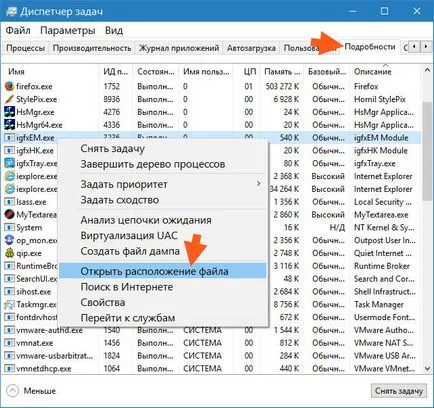
Deschideți folderul cu fișierul selectat, nu face nimic, dar dosarul nu-l închide! Acum, uite ce trebuie să faci în managerul de proces igfxEM.exe este finalizat, adică, apăsați butonul din dreapta și alegeți End Task:
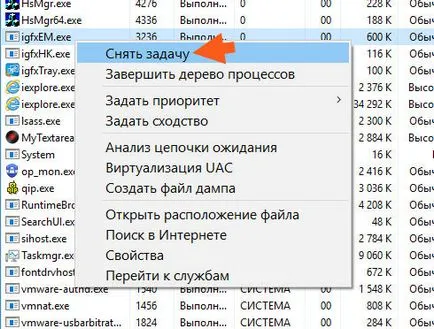
După acest proces igfxEM.exe, desigur, care vor fi pierdute, dar, mai important, este acum în folderul care se deschide, fișierul selectat trebuie să fie redenumit astfel încât un nume și de a salva original și în același timp, schimbarea numelui! Ce fac în astfel de cazuri? Am adăuga doar numele fișierului inferior caracter spațiu, în general, vă sfătuim să faceți bine, asta e ceea ce ar trebui sa:
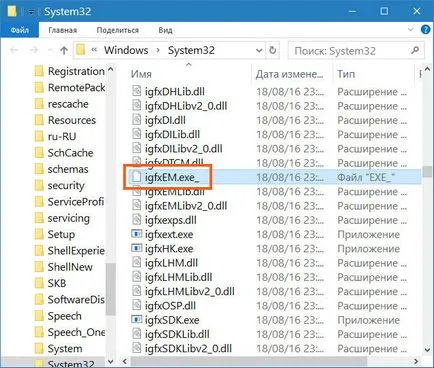
Pentru a redenumi un fișier, care este de a face acest lucru rapid, pur și simplu selectați fișierul și apoi apăsați butonul F2 și redenumiți mi se pare că este mai rapid
Chiar dacă nu activați afișarea de extensii de fișiere, este încă modul de a lucra!
În general, cred că ați înțeles că atunci trebuie să facă același lucru și procesul de igfxHK.exe, am verificat, nici o glume, am redenumit, de asemenea.
Ca urmare, ceea ce am făcut? Am deconectat de procese și igfxEM.exe igfxHK.exe, în timp ce nicio setare a fost schimbat, nimic nu este eliminat, pur și simplu redenumiți fișierul și toate. Dacă este necesar, puteți apoi să se întoarcă rapid totul înapoi, eliminând simbolul spațiului inferior! Numai dacă toți vor recupera, asigurați-vă că fișierele pe care le redenumite Ei bine, ei sunt aici:
Ei bine, la mene mine ei sunt acolo
De asemenea, avem un igfxtray.exe proces, nu știu despre tine, dar pentru mine titlul este clar că procesul aparține Trey și cel mai probabil, se înțelege în această pictogramă:
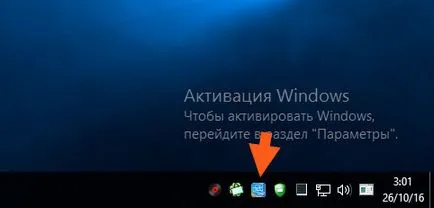
Dacă faceți clic dreapta pe pictograma, va exista un meniu:

Dar procesul de igfxTray.exe în sine în managerul de activități:
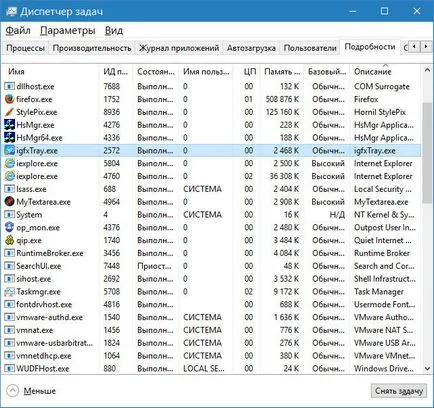
După cum puteți vedea, procesul este liniștit, nu mânca o mulțime de agenți, procesorul nu va fi livrat, în principiu, la fel ca toate procesele Intel. Se poate, în principiu, nu dezactivați, dar eu personal se va opri, astfel încât, dacă se întâmplă ceva, a se vedea cum se face. În general, ce pot viziona? Ei bine, aici este un aspect, băieți? Iată-mă interesant! Faptul că procesul este dezactivat igfxTray.exe exact ca igfxEM.exe sau igfxHK.exe, așa că băieți, nu există nici o problemă! Ca urmare, trebuie să fie, de asemenea, un fișier redenumit:
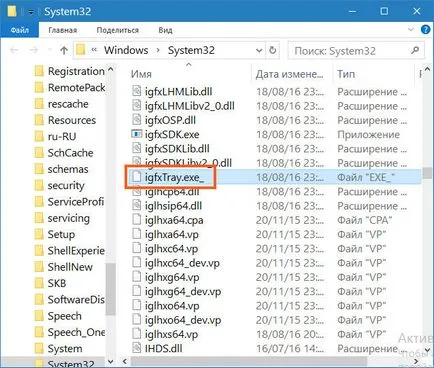
Ei bine, era timpul pentru o bestie rară, proces IntelCpHeciSvc.exe, ce este, de ce și cum să dezactivați? Pentru toate aceste întrebări voi încerca să dea răspunsuri. În general, ceea ce este, atunci am scurt Vechiul cautat in plasa si nu este nimic nu se poate spune cu certitudine, acest proces, pe care o cunosc foarte puțin, scurt, de informații nu este tot. Dar eu știu că acest proces se execută serviciul Intel (R) Conținut de protecție Heci Service (cphs), se face referire aici este aceasta:
Intel (R) Conținut Protecție Heci Service - permite comunicarea cu protecția FW Conținut
M-am dus la Google de presă un traducător, acolo a condus textul și a dat seama că la fel ca procesul sau serviciul, acest tip vă permite să setați un fel de conexiune acolo cu o anumită protecție FW conținut. Ei bine, pe scurt Mutko chiar că, aparent pentru super-avansat unii specialiști, și nu avem nevoie de ea pentru nimic, nu? Ei bine, dezactivați IntelCpHeciSvc.exe cred că are nici un sens pentru a arăta, pentru că cred că ați ghicit deja, trebuie doar să taie în jos serviciul Intel (R) Conținut de protecție Heci Service (cphs). Aceasta este deschide din nou Task Manager, du-te acolo pe fila Services, faceți clic pe Open Service este listat Intel (R), Serviciul de protejare a conținutului Heci de servicii:
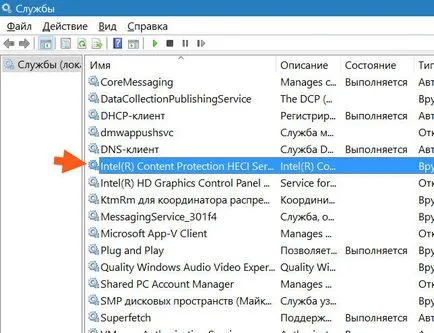
Push pentru serviciul de două ori, se va deschide o fereastră mică a proprietăților de serviciu. Aici trebuie să selectați tipul de pornire: Dezactivat, și dacă este apăsat, apoi apăsați pe butonul Stop:
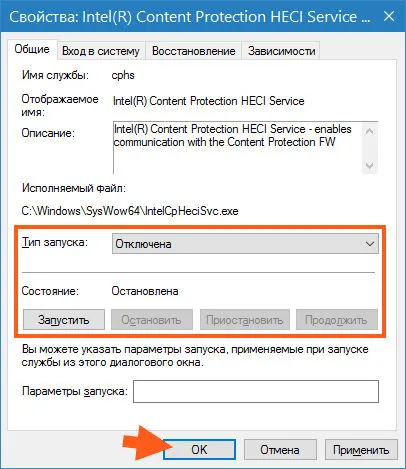
Ei bine, băieți, aici am dezactivat toate procesele Intel! Sau nu? Se pare a fi. Ei bine, dacă ești încă unele, cred că acum știi cum să dezactivați, în cazul în care să se uite și ce să facă
Pentru a fi sigur, ți-am spus totul corect, apoi, după toate aceste reduceri, am făcut-o repornire. Verificat în managerul nu există procese care nu sunt restaurate nimic în sine, așa că totul a mers bine să spunem așa
Drugany Oh, eu sunt un pic izvynyayus, dar recent am actualizat pentru Windows, bine, ca de obicei, și eu nu știu cum, dar procesele au revenit din nou! Pe scurt, este tot din cauza faptului că am rula din nou pentru Windows 10 actualizări! Deci, aici astfel de aici plăcinte. În timp ce pe de altă parte, se pare că pentru a închide procesele vor dura cel mult zece minute și ...
Bine, am ajuns la final, tot ce am putut, am scris, sper că e era clar pentru tine, și cel puțin o parte din informații au fost utile. Mult noroc pentru tine în viața ta și tot ce a făcut bine